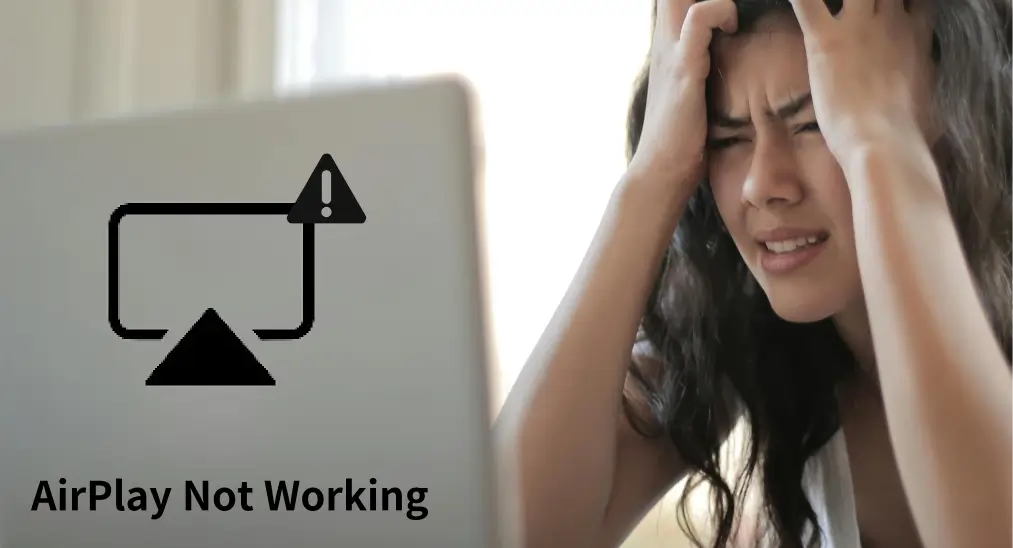
AirPlay makes it easy to connect your Apple devices with just a tap or two. However, many users encounter issues like disconnections, no sound or video, or missing icons—all of which fall under the umbrella of AirPlay no funciona. If you're facing problems while streaming content from your iPhone to your TV via AirPlay, follow this guide to get it working again. Plus, we'll also share an alternative method for streaming your content.
Tabla de Contenido
¿Por qué no funciona mi AirPlay?
Apple AirPlay es increíblemente útil para la transmisión de contenido, pero hay varias razones por las que podría no funcionar como se espera. Aquí hay algunos escenarios comunes donde AirPlay puede fallar:
- El dispositivo de destino no es compatible con AirPlay.: AirPlay only works with devices that support it, such as certain smart TVs, Apple TVs, and compatible speakers. If the target device doesn't support AirPlay, you won't be able to directly stream content to it.
- AirPlay no está habilitado.: If AirPlay isn't enabled on either the sending or receiving device, the connection won't be established. Ensure that AirPlay is turned on on both of your devices.
- Los dos dispositivos están lejos uno del otro.: AirPlay requiere una conexión inalámbrica estable, que puede verse afectada por la distancia. Si tus dispositivos están demasiado separados, la señal podría ser demasiado débil para establecer una conexión.
- Los dos dispositivos no están en la misma red Wi-Fi.: Ambos dispositivos deben estar conectados a la misma red Wi-Fi para que AirPlay funcione. Una discrepancia en las redes puede impedir que AirPlay funcione.
- La conexión de red Wi-Fi es inestable.: AirPlay depende de una conexión Wi-Fi estable. Si tu red Wi-Fi es lenta, intermitente, o está experimentando interrupciones, AirPlay puede no funcionar correctamente. Asegúrate de que tu red sea fuerte y confiable para una transmisión fluida.
- Las actualizaciones de software están pendientes.A veces, Apple AirPlay no funciona debido a software desactualizado. Asegúrate de que ambos dispositivos tengan las últimas actualizaciones instaladas.
- Interferencia de Bluetooth: AirPlay uses both Wi-Fi and Bluetooth to discover devices. If Bluetooth is disabled or there's interference from other devices, AirPlay may fail to detect the target device.
- Las restricciones de AirPlay están establecidas.: Si AirPlay ha sido restringido en el dispositivo de destino (como en la configuración de un televisor o en una configuración de control parental), se impedirá que la conexión se establezca.
- Incompatibilidad del dispositivo debido a problemas con el firmware.Ocasionalmente, un problema con el firmware en el dispositivo Apple o en el dispositivo de destino puede causar que AirPlay funcione incorrectamente. Una actualización de firmware o el restablecimiento de los dispositivos puede ser necesario en tales casos.
Now you may have a clear answer to the question "Why isn't AirPlay working". Scroll down to explore the troubleshooting steps.
Cómo arreglar mi AirPlay que no está funcionando
If you're encountering issues with AirPlay, like Duplicación de Pantalla a TV not working, it's important to troubleshoot the above potential problems in order to restore the connection and resume streaming. Step-by-step troubleshooting tips are displayed below.
#1. Compruebe la compatibilidad con AirPlay
Para usar AirPlay para transmitir contenido entre tus dispositivos, primero asegúrate de que tus dispositivos sean compatibles con AirPlay. Esto incluye asegurarte de que tu dispositivo de destino, como un Apple TV o un televisor inteligente con AirPlay, sea compatible con la función AirPlay. Puedes consultar a Lista de compatibilidad de Apple AirPlay or your TV's manual to confirm this.
If your TV doesn't support AirPlay, you can still use it by installing an Aplicación receptora de AirPlay. Once the app is installed, you'll be able to stream content from your iPhone or iPad to the TV without any compatibility issues.
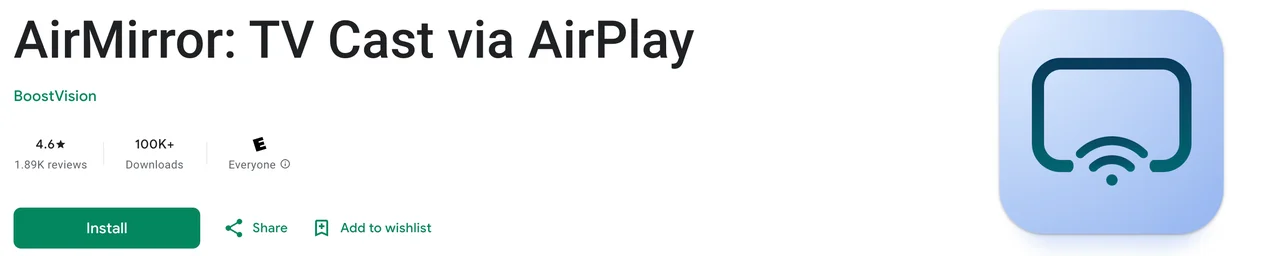
Cómo hacer que tu TV sea compatible con AirPlay, sigue los pasos a continuación:
Passo 1. Instale la aplicación receptora de AirPlay en su TV y ejecútela.
Consejo: Firestick doesn't support AirPlay, pero puedes hacerlo compatible con AirPlay instalando el Aplicación AirPlay Transmission para Fire TV de la tienda de Amazon.
Passo 2. Comprueba el nombre de tu TV que muestra la aplicación.
Passo 3. Habilitar AirPlay en tu iPhone o iPad.
Passo 4. Elige el nombre de tu televisor de la lista de dispositivos.
Passo 5. Espera, y lo que quieras Duplicación de Pantalla debería aparecer en la pantalla de tu TV.
#2. Activa AirPlay en tus dispositivos.
La duplicación de pantalla de Apple AirPlay no funciona cuando la función está deshabilitada en tu iPhone o TV. Por lo tanto, en tu iPhone, ve a Configuraciones > General > AirPlay y Handoff y enciéndelo para permitir la recepción de AirPlay.

For Apple TV, AirPlay is usually enabled by default. However, for some smart TVs or third-party devices, you may need to manually turn on AirPlay in the device's settings. So, go to your TV, navigate to AirPlay in the Settings menu, and turn AirPlay on. You might be interested in the guide on Cómo Activar AirPlay en Vizio TV.
Además, asegúrese de que los dos dispositivos estén cerca el uno del otro cuando intente transmitir contenido a través de AirPlay.
#3. Comprobar Conexión a la Red Wi-Fi
AirPlay requires the same Wi-Fi network connection on your devices to establish a stable connection. So, check the Wi-Fi network connection on your two devices in the case, TV not showing up on AirPlay. If your two devices are on the same Wi-Fi network connection but AirPlay doesn't work, it is recommended that you disconnect your devices from the network and then reconnect.
#4. Enciende el Bluetooth en tus dispositivos.
Como se indicó anteriormente, AirPlay depende de Wi-Fi y Bluetooth para descubrir dispositivos. Por lo tanto, continúa verificando la configuración de Bluetooth en tus dispositivos cuando la transmisión de contenido se atasque debido a que AirPlay del iPhone no funciona.
En tu iPhone, desliza hacia abajo en la esquina superior derecha y habilita Bluetooth en el Centro de Control. Alternativamente, vaya a Configuraciones > Bluetooth y enciéndelo.
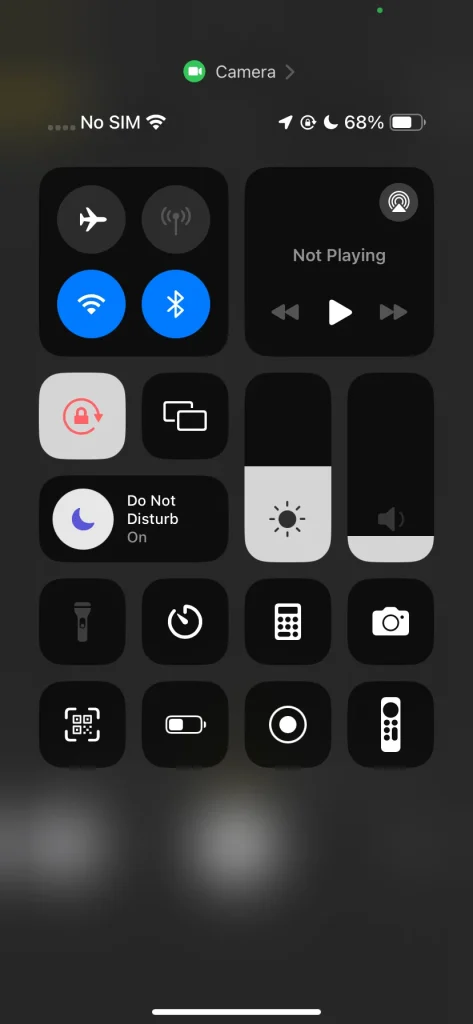
#5. Mantenga sus dispositivos actualizados.
Is your AirPlay video not working? Or is AirPlay sound not working? In these cases, ensure that your iPhone or iPad is running the latest version of the operating system, as older versions don't endow AirPlay with full capacity:
- Audio AirPlay: el iPhone o iPad debe estar ejecutando iOS 11.4 o posterior.
- Video AirPlay: iPhone o iPad deben estar ejecutando iOS 12.3 o posterior.
A Actualiza tu iPhone o iPad., ve a Configuraciones > General, luego toca Actualización de Software. Si hay más de una opción de actualización de software disponible, elige la que deseas instalar tocando Instale Ahora.

Además, asegúrate de que tu dispositivo de destino esté actualizado con el software más reciente. Generalmente, puedes completar esto yendo a Configuraciones > System > Verifique las actualizaciones.
#6. Reinicie sus dispositivos.
¿AirPlay no aparece? Puede intentar solucionar problemas similares de AirPlay reiniciando sus dispositivos. Simplemente apague su iPhone o iPad, así como su dispositivo compatible con AirPlay (como Apple TV o su smart TV), y luego vuelva a encenderlos. Esto puede ayudar a restablecer la conexión y resolver cualquier falla temporal que impida que AirPlay aparezca.
#7. Verifique la Configuración de la Aplicación de Inicio
If you're trying to stream content to a device that's set up in the Home app (such as an Apple TV, smart speaker, or other AirPlay-compatible device), certain Home settings may be restricting AirPlay.
Para verificar y ajustar estas configuraciones en la aplicación Home:
Passo 1. Open the Aplicación Home En su iPhone o iPad. Esta aplicación es donde puede controlar todos sus dispositivos inteligentes para el hogar, desde luces y termostatos hasta cámaras de seguridad y dispositivos multimedia.
Passo 2. Tap or click the Botón Más (tres puntos o icono de engranaje, dependiendo de su dispositivo).
Passo 3. Select Configuración de Inicio desde el menú.
Passo 4. Elegir Altavoces & TV.
Passo 5. Asegúrese de que AirPlay no está restringido y ajuste cualquier configuración según sea necesario para permitir la transmisión.
By verifying these settings, you can ensure that AirPlay isn't being blocked by your Home app preferences, allowing you to stream content to your AirPlay-enabled devices seamlessly.
#8. Contact Apple Support
If you still can't use AirPlay after trying the above troubleshooting tips, contactar con el Soporte de Apple. O puede usar la alternativa AirPlay mostrada a continuación para ver el contenido de su iPhone o iPad en una pantalla de TV grande.
Cómo solucionar que el sonido de AirPlay no funcione.
If you see video but don't hear audio, ensure the volume is turned up and not muted on your devices. If there is still no sound, follow these steps to troubleshoot:
Passo 1. Restablece la conexión de AirPlay. A veces, desconectar y volver a conectar puede resolver problemas de sonido.
Passo 2. Verifique el dispositivo de salida de audio. En su iPhone o iPad, deslice hacia abajo desde la esquina superior derecha (para iPhone X o posterior) para abrir el Centro de Control. Toque el botón de salida de audio (la pequeña nota musical o el icono de AirPlay) y asegúrese de que el dispositivo de audio correcto (su televisor o dispositivo AirPlay) esté seleccionado.
Passo 3. Compruebe la interferencia de Bluetooth. Si está utilizando auriculares o altavoces Bluetooth, asegúrese de que estén conectados correctamente y que no estén causando conflictos con AirPlay.
Passo 4. Reinicie los dispositivos. Si el problema persiste, reinicie tanto su iPhone/iPad como el receptor de AirPlay (Apple TV o televisor inteligente).
Cómo solucionar que mi AirPlay no muestre video
Si AirPlay no está mostrando video, pero escuchas el sonido o no experimentas ninguna salida en absoluto, intenta los siguientes pasos de solución de problemas:
Passo 1. Check for Video Settings. On your iPhone or iPad, make sure you've selected the correct media (e.g., photos, video, etc.). If you're trying to stream a specific app like YouTube or Netflix, ensure the app supports AirPlay.
Passo 2. Check AirPlay video settings. Make sure your device supports video output for AirPlay. You can check this in the device's settings or Apple's compatibility list. Ensure you're running iOS 12.3 or later for smooth video streaming.
Passo 3. Reiniciar dispositivos. Al igual que con otros problemas de AirPlay, reiniciar sus dispositivos puede a menudo resolver fallos que impiden la transmisión de video.
Passo 4. Verifique la configuración del televisor. Asegúrese de que su televisor tenga la entrada de video adecuada seleccionada para la conexión AirPlay. Si está utilizando un televisor inteligente, verifique su firmware y asegúrese de que AirPlay esté habilitado correctamente.
Passo 5. Reconfigure AirPlay on iPhone. Open the Control Center on your iPhone or iPad and press the "Screen Mirroring" button. Make sure the target device is selected and not showing any "disconnected" errors.
Cómo solucionar que los subtítulos de AirPlay no funcionen.
If subtitles aren't appearing when streaming content via AirPlay, try these steps:
Passo 1. Check subtitle settings. On your iPhone or iPad, ensure that subtitles are turned on for the content you're streaming. This can usually be found in the Settings app under Accesibilidad > Subtitles & Captioning.
Passo 2. Comprueba la configuración del reproductor de video. En algunas aplicaciones (como Netflix, Apple TV+ o YouTube), los subtítulos deben habilitarse directamente dentro del reproductor de video. Asegúrate de que los subtítulos estén activados dentro de la aplicación antes de la transmisión.
Passo 3. Reconectar AirPlay. Desconecta y vuelve a conectar la sesión de AirPlay. A veces, reinicializar la transmisión resuelve problemas de sincronización de subtítulos.
Passo 4. Actualice su software. Asegúrese de que sus dispositivos estén actualizados con las últimas versiones de firmware y software, ya que las funciones de subtítulos pueden no funcionar correctamente en sistemas obsoletos.
Passo 5. Verificar la configuración de subtítulos de TV. Algunos televisores inteligentes tienen sus propios ajustes de subtítulos. Asegúrate de que los subtítulos estén habilitados en el televisor de destino, no solo en el iPhone/iPad.
Cómo solucionar que mi código de AirPlay no se muestre
If you're trying to use AirPlay but the code to connect to your device isn't appearing, follow these steps:
Consejo: En algunos casos, desactivar el requisito de contraseña para AirPlay en tu Apple TV o Smart TV puede permitir conexiones más fáciles sin necesidad de un código cada vez..
Passo 1. Check for software updates. Both the source and target devices should have the latest software. If you haven't updated your devices recently, go ahead and check for updates on both your iPhone and your Apple TV (or any other AirPlay-compatible device).
Passo 2. Apaga y enciende AirPlay. En tanto el iPhone como el dispositivo receptor (Apple TV o smart TV), apaga AirPlay y luego vuelve a encenderlo. Esto a veces puede solucionar problemas con los códigos de conexión faltantes.
Passo 3. Restart both devices. If the AirPlay code still doesn't appear, try restarting both your iPhone/iPad and the AirPlay target device.
Passo 4. Verifique la interferencia del dispositivo. Asegúrese de que no haya otros dispositivos intentando conectarse a su objetivo AirPlay. A veces, otro dispositivo puede interferir con el proceso de conexión, impidiendo que el código aparezca.
Passo 5. Verifique la conectividad de la red. Asegúrese de que ambos dispositivos estén en la misma red Wi-Fi, ya que diferentes redes o problemas de conexión pueden causar demoras o errores en la generación de código de AirPlay.
Consejo: Use la aplicación de Duplicación de Pantalla para la transmisión de contenido.
AirPlay facilita la transmisión de contenido entre dispositivos compatibles con AirPlay. Sin embargo, a veces causa muchos desafíos en esto, como los problemas que discutimos anteriormente. Por lo tanto, prueba una alternativa de AirPlay. La aplicación gratuita de Duplicación de Pantalla es una de las mejores opciones, transmitiendo contenido desde iPhone o iPad a casi todos los televisores y dispositivos de transmisión populares.
La aplicación de terceros también requiere la misma conexión de red Wi-Fi entre tu iPhone o iPad y el dispositivo de destino. Además, asegúrate de que el dispositivo de destino permita la Duplicación de Pantalla desde otros dispositivos. Luego, puedes Conecta tu iPhone a tu TV. with the app as follows:
Passo 1. Instala la aplicación de Duplicación de Pantalla en tu iPhone.
Descarga la Aplicación de Duplicación de Pantalla
Passo 2. Lanza la aplicación y toca el Transmisión botón.
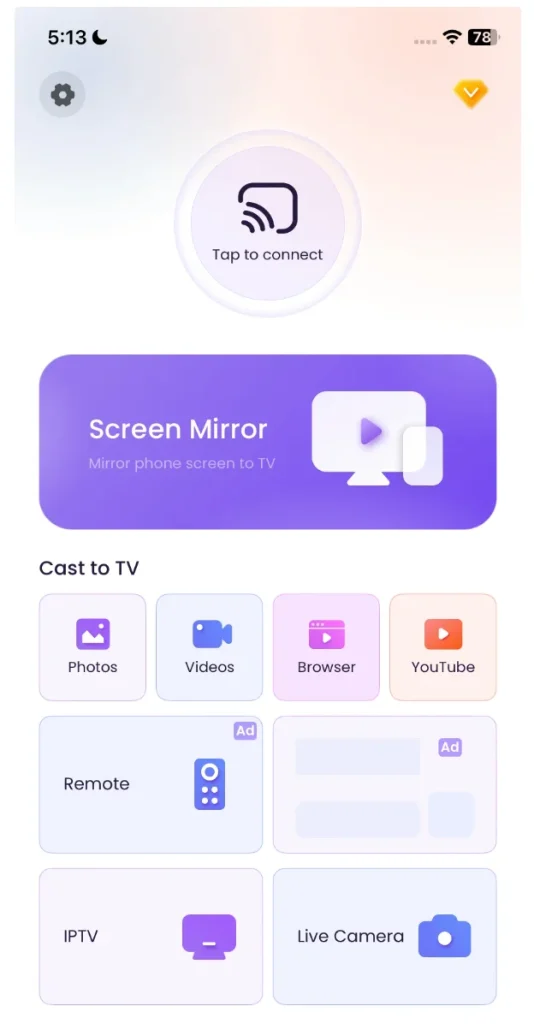
Passo 3. Elige tu televisor de la lista de dispositivos y toca el Conectar botón.
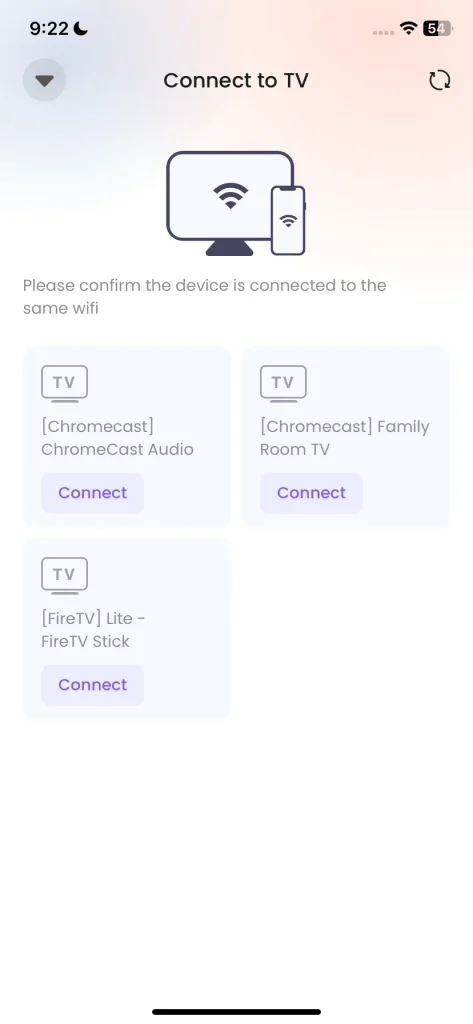
Passo 4. Una vez conectado, puedes habilitar cualquier función para transmitir diferentes medios desde tu iPhone al dispositivo objetivo.
Usar una aplicación de terceros puede evitar algunos de los problemas comunes de AirPlay, tales como conexiones caídas o problemas de compatibilidad con televisores que no son de Apple.
El Fin
If you find yourself wondering "why is AirPlay not working", don't panic. The issues are common and usually have simple solutions. By following the troubleshooting steps outlined above, you can easily resolve most connectivity, sound, video, or compatibility issues. Whether it's ensuring your devices are on the same Wi-Fi network, checking AirPlay settings, or updating your software, these fixes are straightforward and effective.
And if AirPlay still isn't cooperating, consider using alternative methods like a screen mirroring app to continue streaming your content without frustration.
Preguntas Frecuentes sobre AirPlay que no Funciona
P: ¿Cómo hacer que AirPlay funcione?
Asegúrese de que ambos dispositivos estén en la misma red Wi-Fi, AirPlay esté habilitado en ambos dispositivos de envío y recepción, y el Bluetooth esté activado. Luego, seleccione la opción AirPlay en su iPhone o iPad y elija el dispositivo de destino para comenzar la transmisión.
P: ¿Por qué no funciona mi AirPlay?
Las razones comunes incluyen dispositivos incompatibles, AirPlay desactivado, dispositivos en diferentes redes Wi-Fi, Wi-Fi débil, software desactualizado o interferencia de Bluetooth. Solucionar estos factores debería resolver el problema.
P: ¿Cómo puedo restaurar AirPlay en mi iPhone?
To restore AirPlay, make sure it's enabled in Configuración > General > AirPlay & Handoff. Restart your iPhone, ensure it's on the same Wi-Fi network as the target device, and check for software updates.
P: ¿Puedo duplicar la pantalla del iPhone sin AirPlay?
Sí, puedes usar aplicaciones de terceros como Duplicación Para duplicar la pantalla de tu iPhone en un televisor u otro dispositivo sin usar AirPlay. Estas aplicaciones requieren que ambos dispositivos estén en la misma red Wi-Fi.








